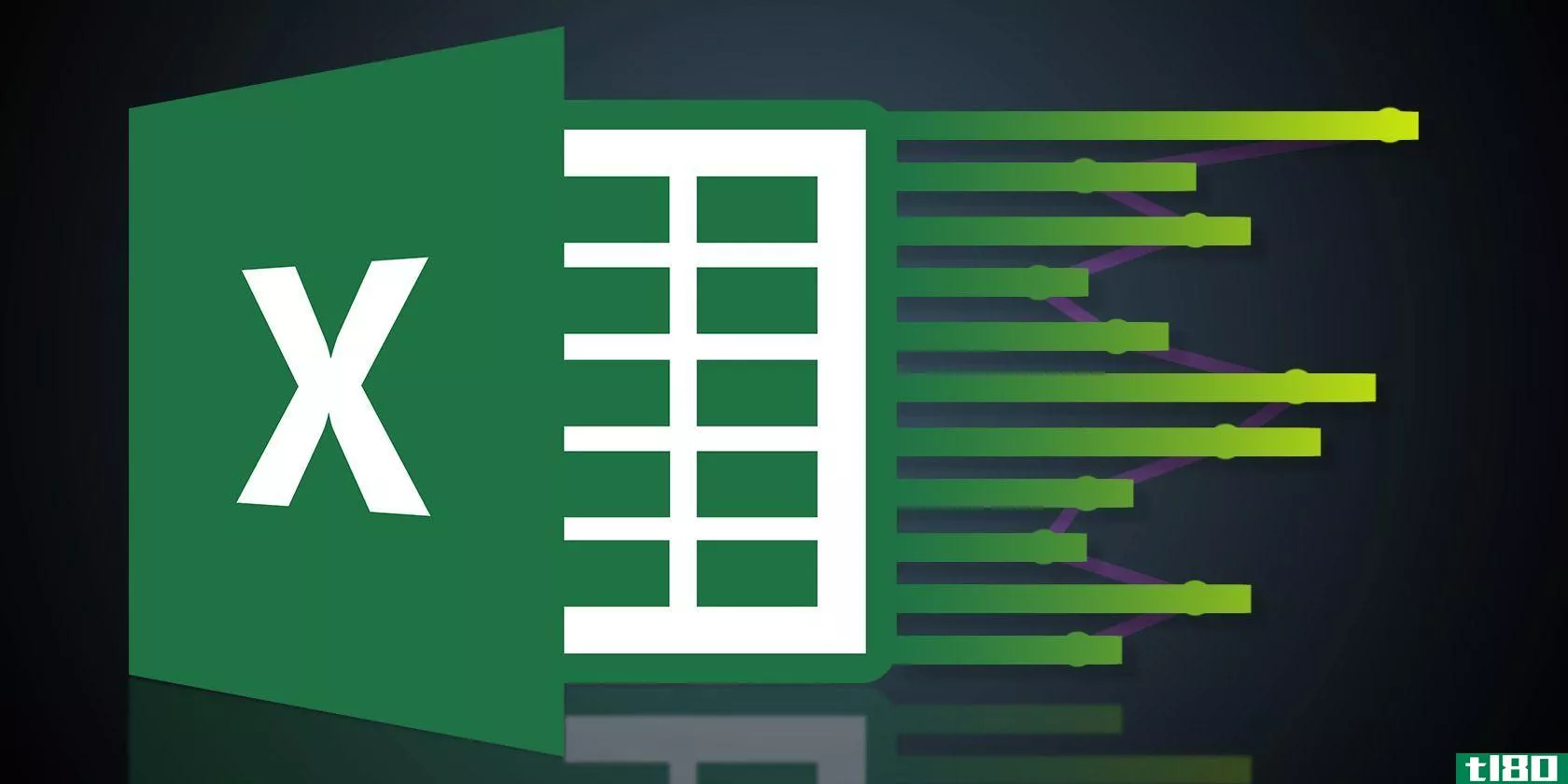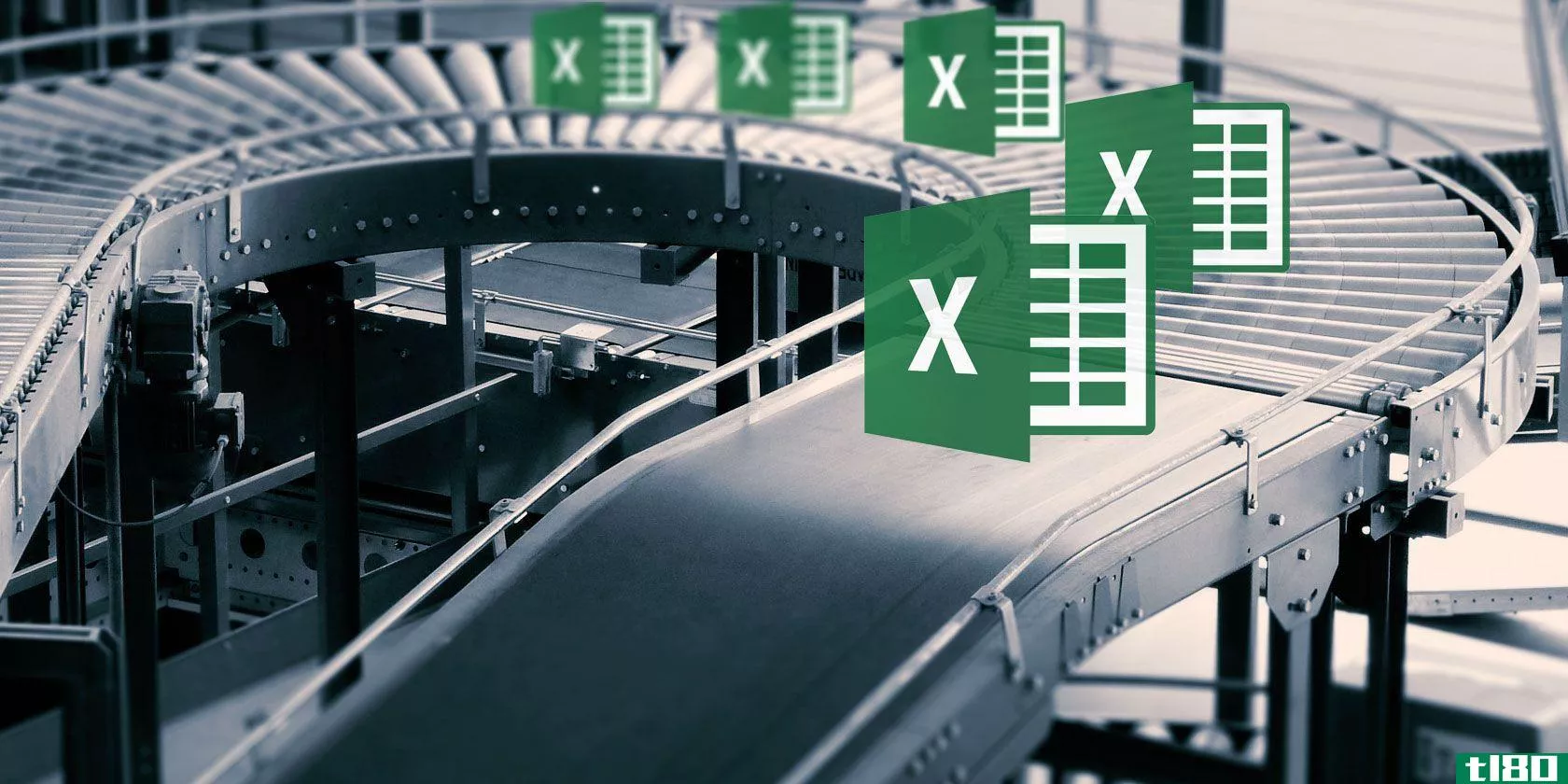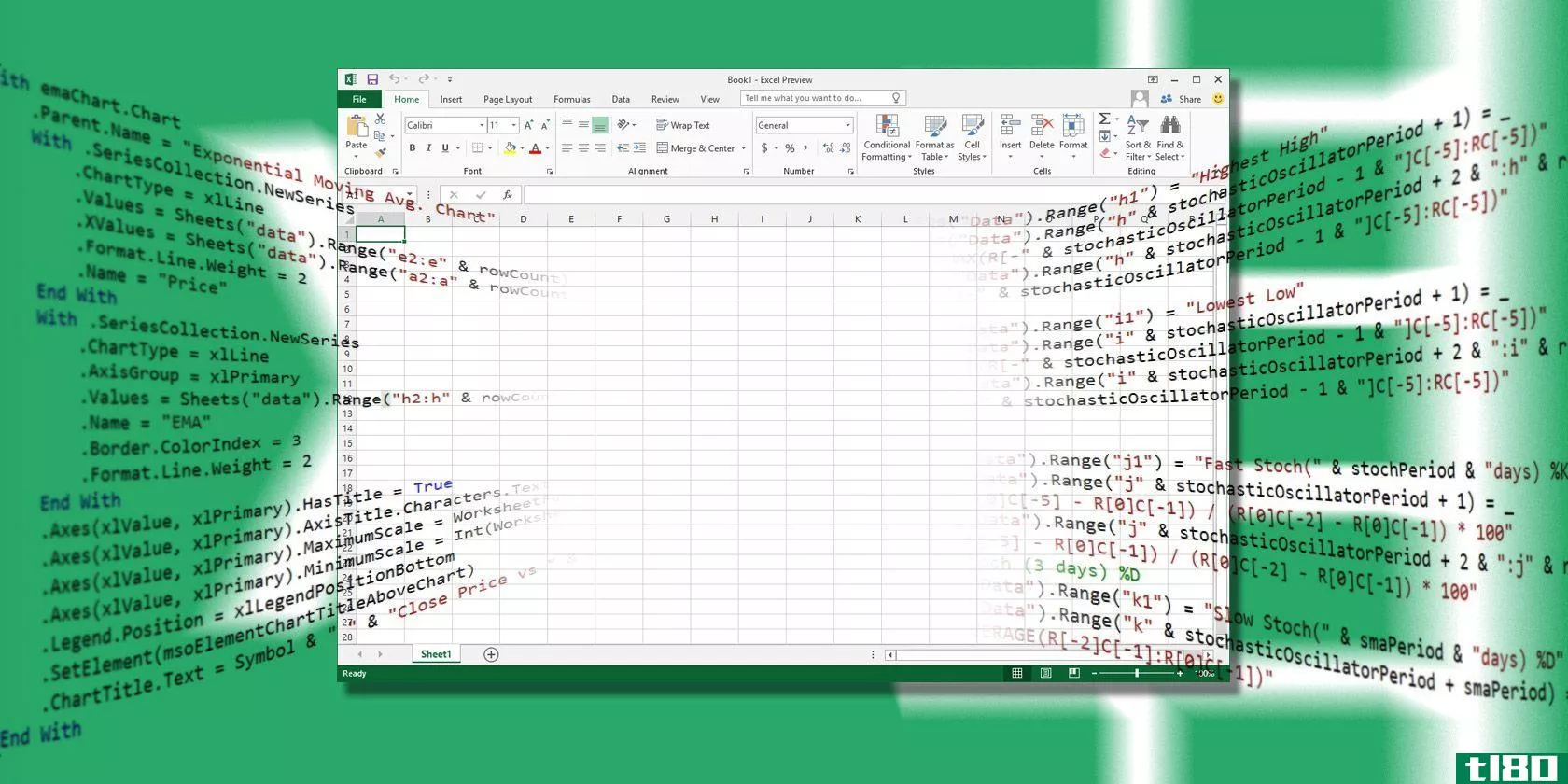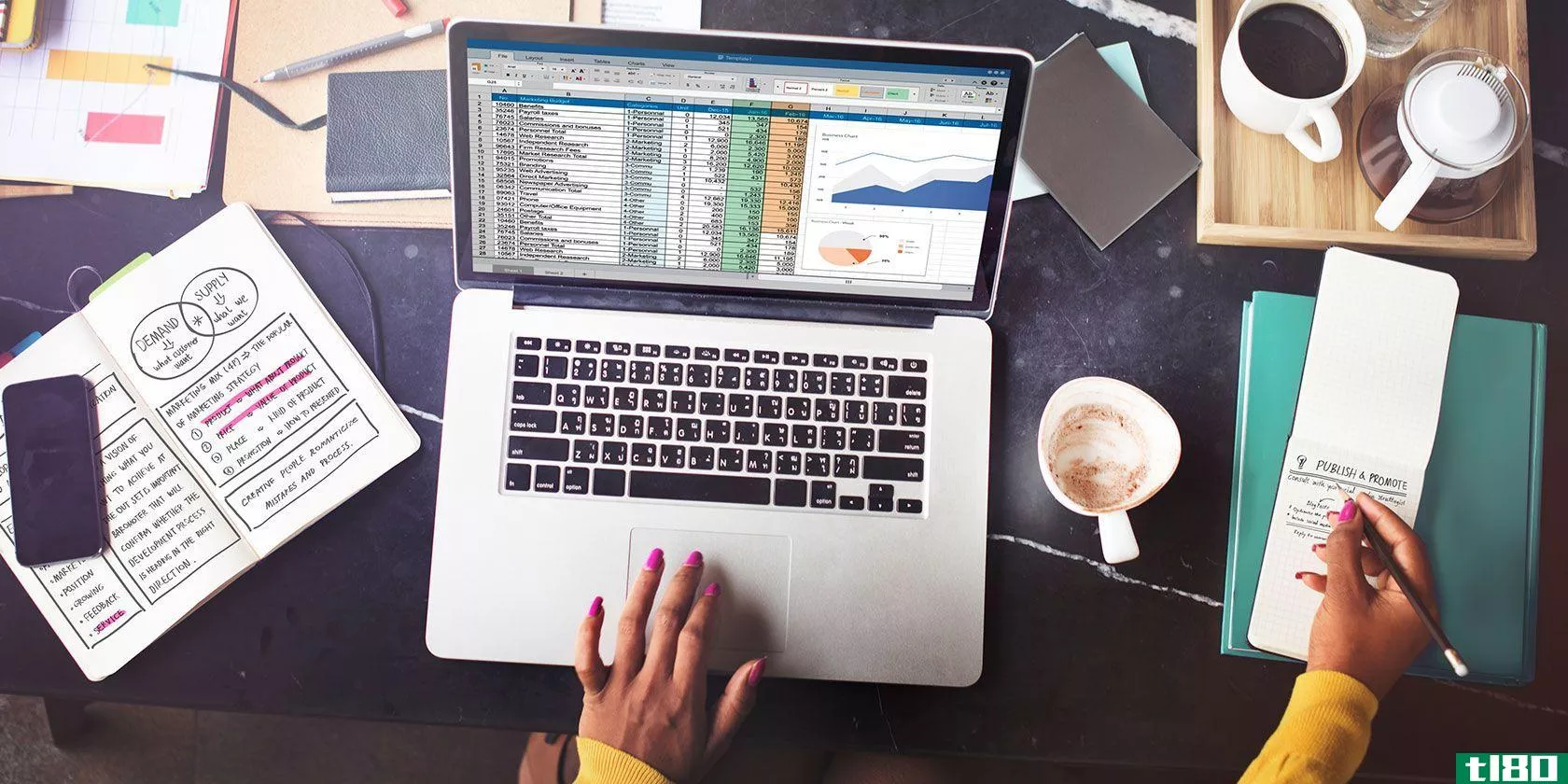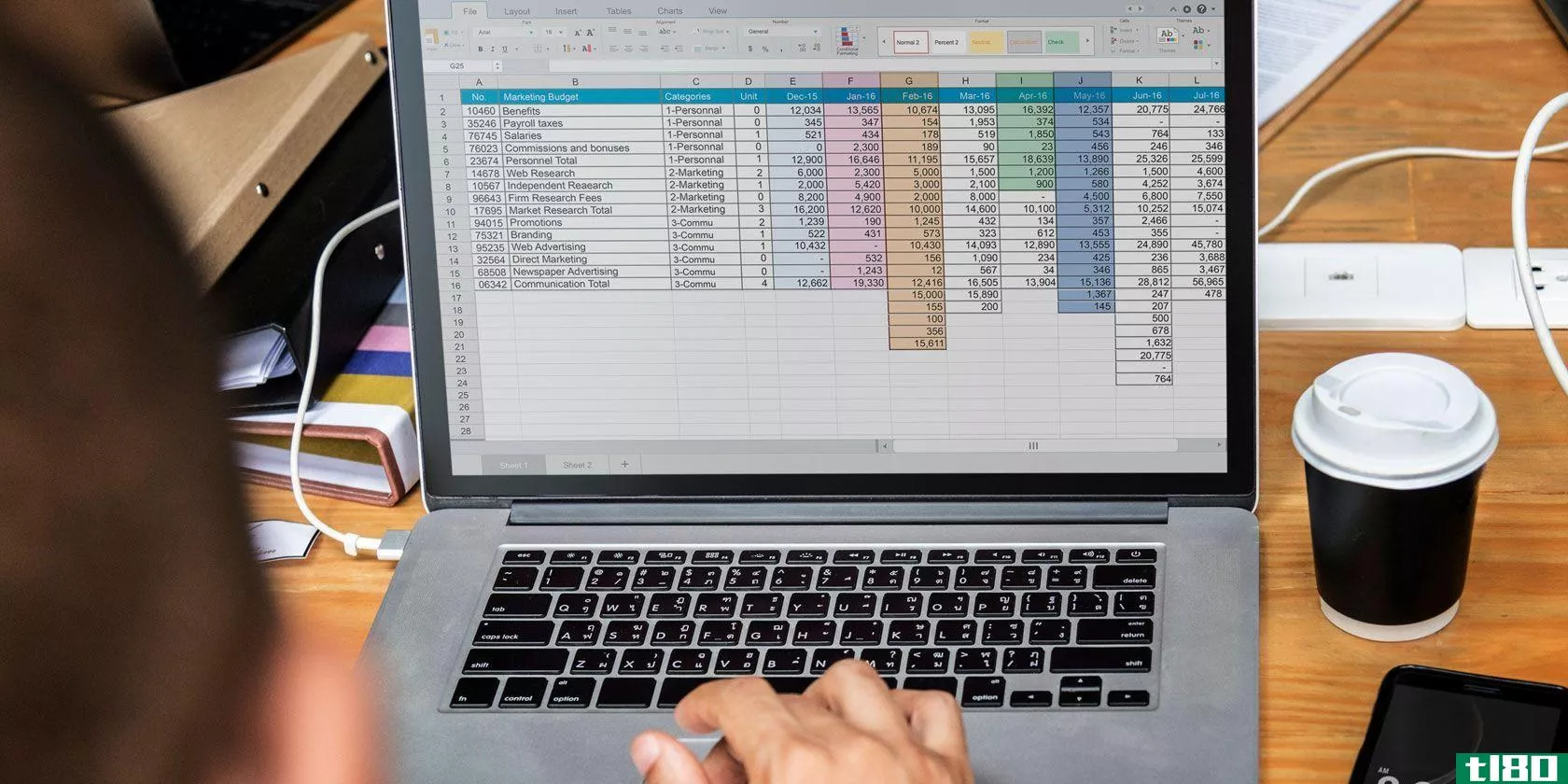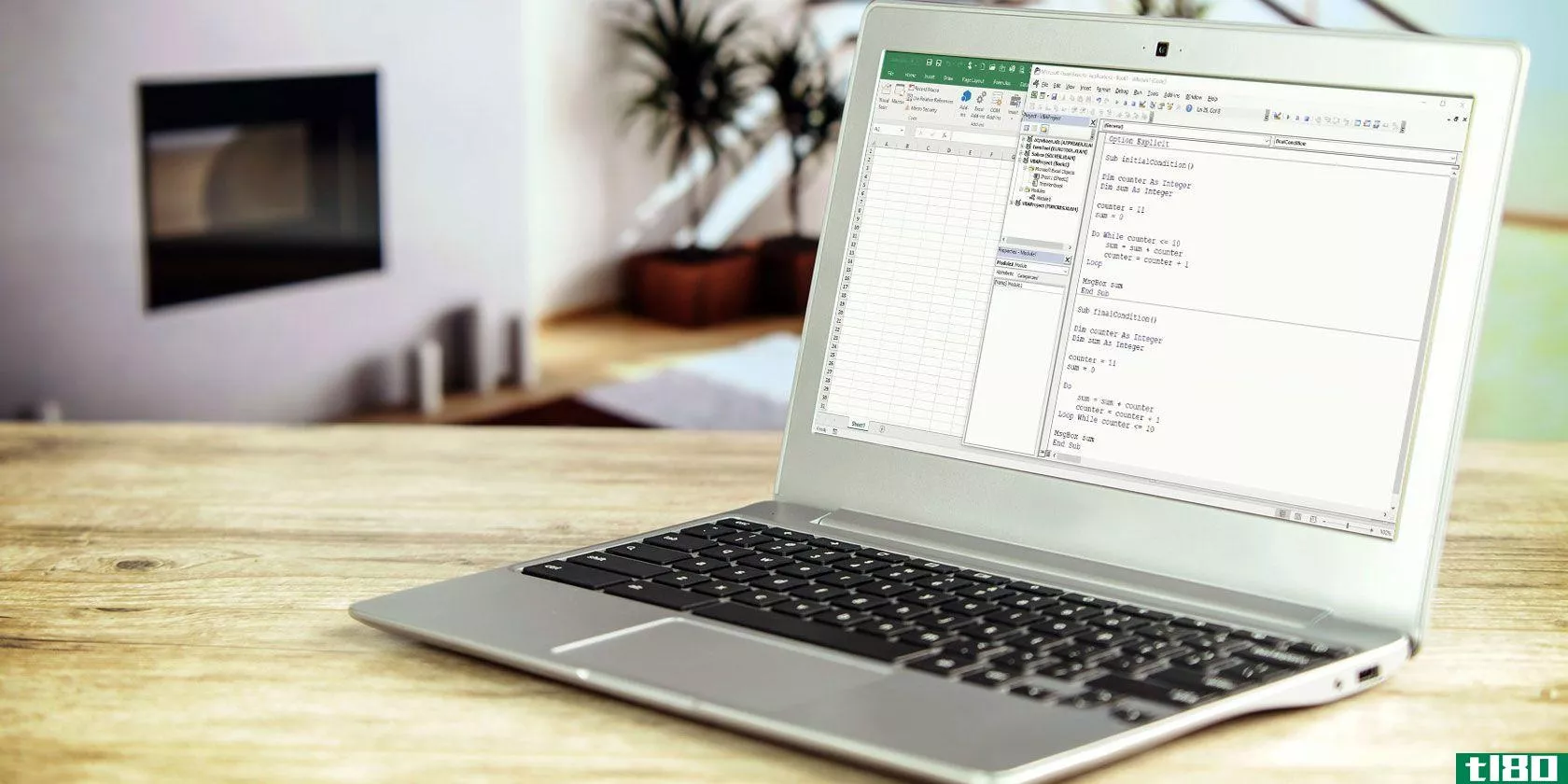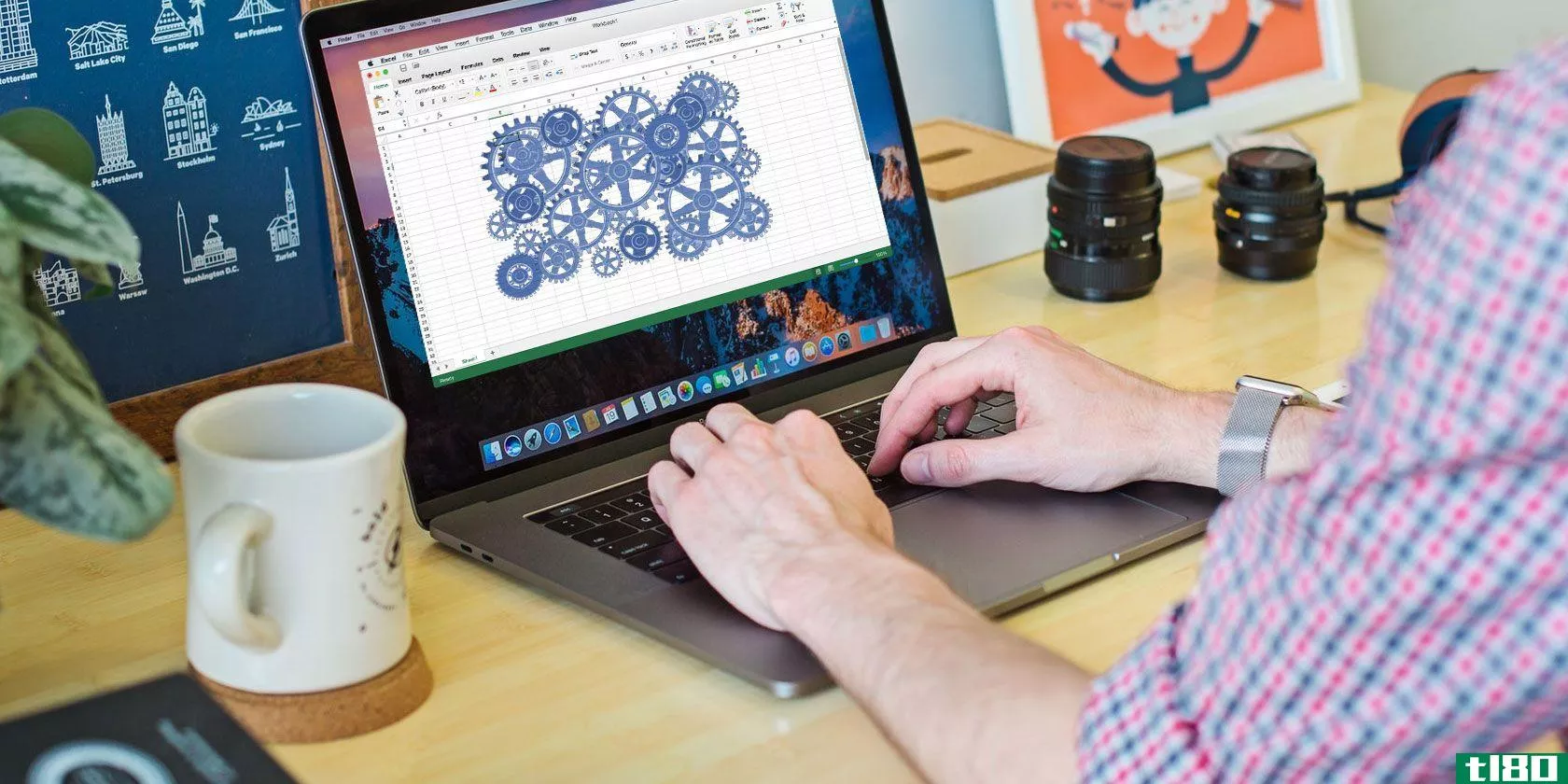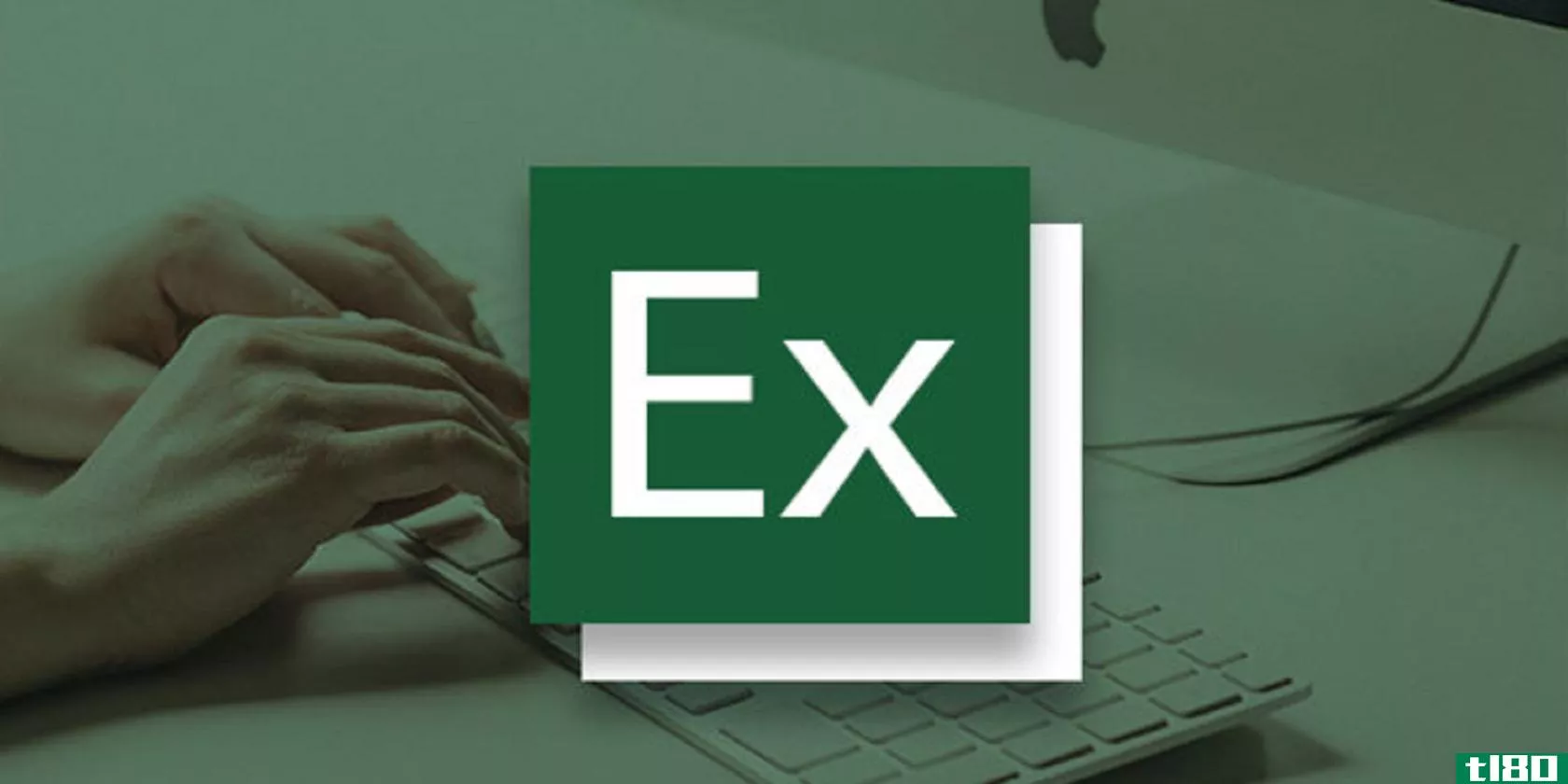如何构建vba宏的自定义excel工具栏
准备好提高您的Excel生产力了吗?自定义工具栏可以做到这一点。

一个**良好的Excel宏可以一次执行一个耗时的任务,这很方便。当您构建包含所有最常用宏的自定义工具栏时,它更为方便。
将宏附加到按钮是一种解决方案,但有时将该功能嵌入Excel界面是件好事。通过执行以下步骤,可以将宏放在功能区中。
下面是如何开始使用自定义工具栏。
向功能区添加选项卡
首先,我们要将自己的自定义选项卡添加到功能区中,该功能区将容纳工具栏。在其上单击鼠标右键,然后选择“自定义功能区”。
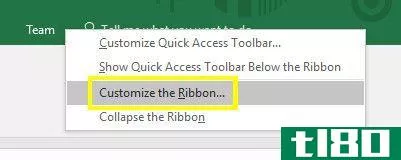
在下一个屏幕上,单击新建选项卡。
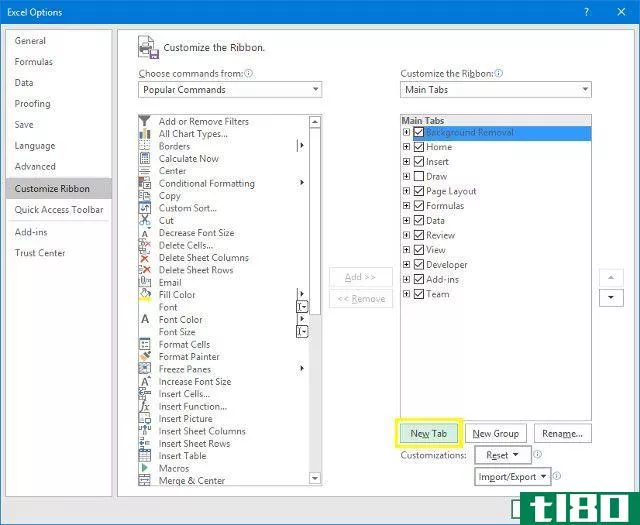
突出显示新选项卡,然后单击重命名。我将调用我的宏,但是你可以选择任何你想要的。
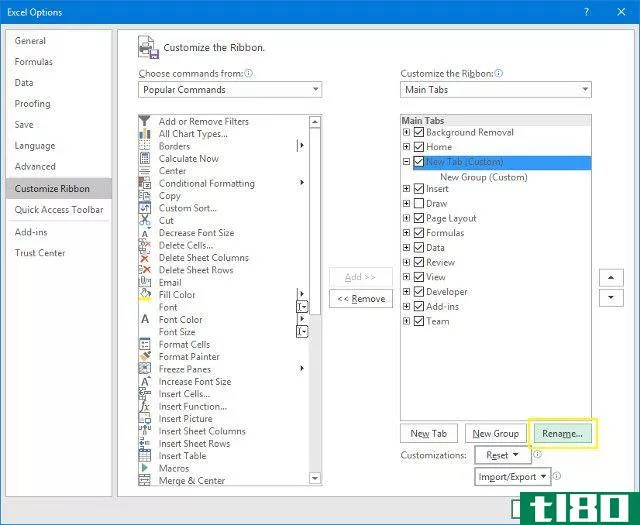
按OK返回电子表格。
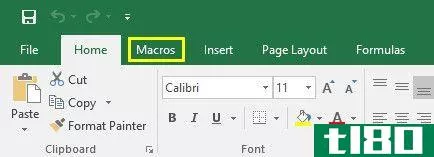
我们的宏选项卡出现了,正如我们所希望的那样。不过,现在有点空。

为了给它提供一些功能,让我们创建一些基本的宏。
创建宏
首先,我们要创建一个非常非常简单的宏来了解基本情况。
创建时间和日期宏
首先,转到“开发人员”选项卡并单击“宏”。
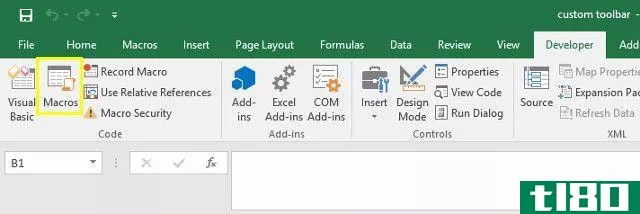
输入宏名称dateandtime,然后单击Create。
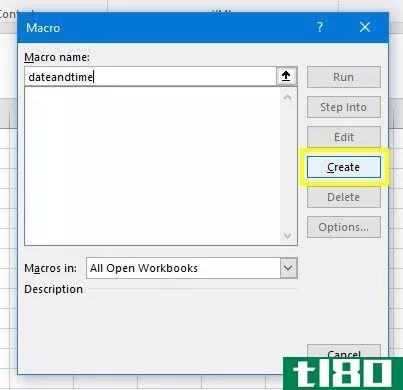
Excel将打开Visual Basic编辑器。添加以下代码:
Sub dateandtime()MsgBox NowEnd Sub这告诉Excel向用户显示一个消息框,并根据Now命令用当前时间和日期填充该消息框。保存您的工作—如果您还没有这样做,请记住将电子表格保存为启用宏的文件—然后返回Excel。
再次单击“开发人员”选项卡中的宏,这次突出显示日期和时间,然后单击运行。
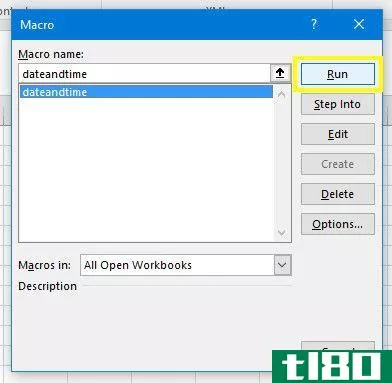
你应该看到这样的画面:
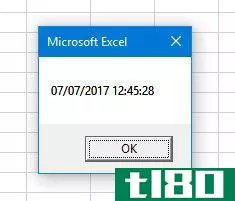
我们的消息框宏工作!现在让我们来试试更复杂一点的。
创建自动页眉宏
再次打开“宏”对话框,这次输入名称customheaders并单击“创建”。
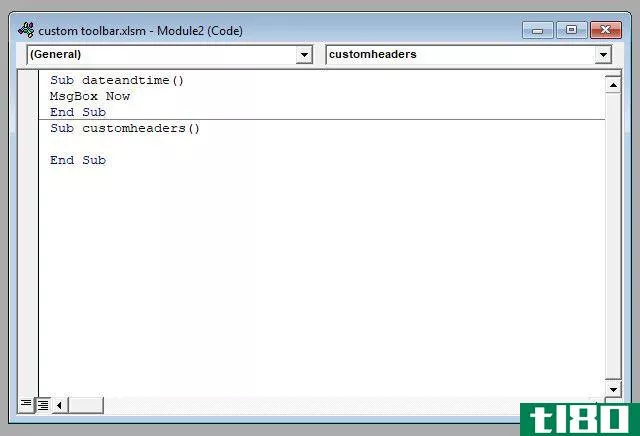
在Sub customheaders()下输入以下代码:
Range("A1").Value = "Date"Range("B1").Value = "Title"Range("C1").Value = "Priority"Range("D1").Value = "Status"Range("E1").Value = "Finished?"这将用相应的文本字符串填充Range命令后面括号中的单元格。当然,您可以根据需要切换出标题,并根据需要展开列表。
将这行代码添加到底部:
Range("A1:E1").Font.Bold = True这将对每个标题应用粗体格式。如果添加了额外的标题,请确保调整Range命令后面括号中的单元格。
现在,我们回到Excel,看看宏是否正常工作。
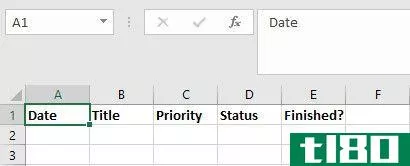
的确如此。如果要设置每周或每月包含新数据的新工作表,则此宏非常方便。一旦我们把这个宏添加到我们的工具栏中,我们就可以用一次点击来填充这些标题,而不是每次都手动输入。
现在再来一个宏。
创建链接的电子表格宏
首先,创建一个全新的电子表格并保存它。然后,打开我们之前使用的文档并导航到Developer>;Macros。输入名称linkedspreadsheet并单击Create。
在Sub linkedspreadsheet()下面输入以下代码:
Workbooks.Open ("C:\Users\bradj\Desktop\Make Use Of\VBA Toolbar\holiday availability.xlsx")但是,您需要交换刚刚创建的电子表格的路径。要找到它,请在“文件资源管理器”中导航到该文档,右键单击它并选择“属性”。
此宏将打开指定的工作簿。我使用的是假日可用性图表,我在查看其他电子表格时必须经常参考,因此在工具栏上有一个指向该文件的直接链接对我来说是有意义的。
保存您的工作并返回Excel进行测试。
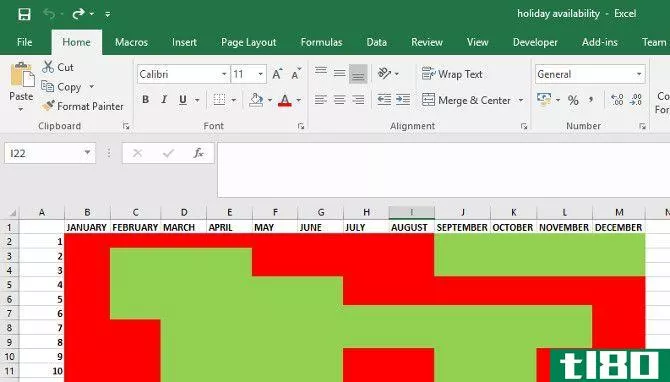
效果很好。当我运行宏时,链接的电子表格会立即打开。现在我们只需要将所有这些宏添加到工具栏中。
填充工具栏
打开前面创建的宏选项卡,右键单击功能区。选择“自定义功能区”。
使用“从中选择命令”下拉菜单,然后选择“宏”。
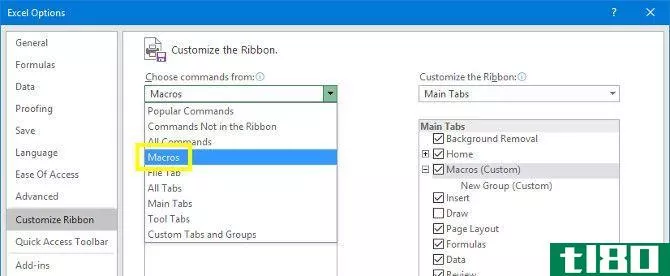
你应该看看我们之前做的三个宏。高亮显示每个宏并使用“添加”按钮将其**到“宏”选项卡下的新组中。
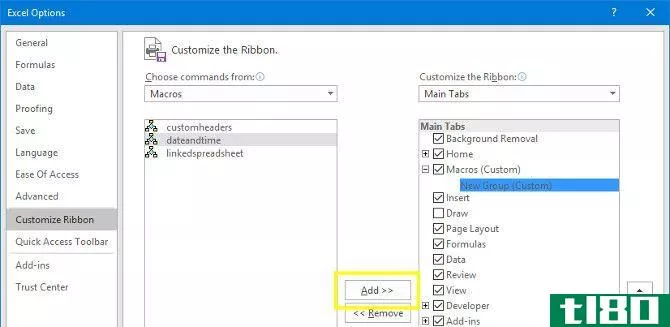
高亮显示每个宏,然后单击“重命名”以给它们一个更形象的标签,并添加一个自定义图标。
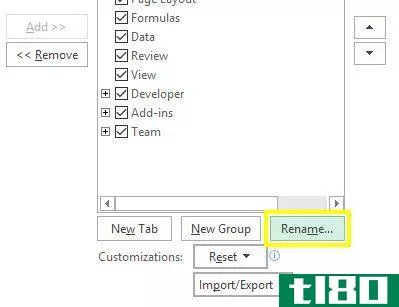
现在我们有了一个功能齐全的工具栏,可以即时访问我们创建的宏。
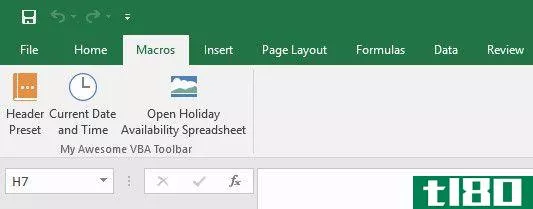
做一个适合你的工具栏!
人人都知道Excel是一个非常强大的软件。
它可以做任何事情——因此,默认设置可能有点难以承受。
当您根据自己的使用情况定制Excel时,它就真正成为了自己的一部分。如果您可以创建一个由自己的专用宏组成的自定义工具栏,那么您的工作效率肯定会更高。没有人比你更了解你的工作流程,所以没有人比你更能在可能的情况下减少浪费的时间。
它所需要的只是一点VBA的知识,如果你不是一个经验丰富的程序员,这是一个可怕的前景。然而,这并不像看上去那么困难,特别是当你从VBA基础开始的时候。很快,您就可以定制自己的宏了,如果您真的想掌握Excel的话,这是一项很好的技能。
你有创建Excel宏的技巧吗?您是否正在寻求有关构建工具栏过程的帮助?加入下面评论部分的对话!
图片来源:艺术家viaShutterstock.com网站
- 发表于 2021-03-13 16:39
- 阅读 ( 365 )
- 分类:互联网
你可能感兴趣的文章
如何将excel数据集成到word文档中
... 一旦您知道如何添加正确的引用,以及如何布局后台VBA代码的语法,那么将microsoftexcel数据集成到microsoftword中就非常容易了。 ...
- 发布于 2021-03-13 07:56
- 阅读 ( 243 )
如何解锁excel中隐藏的“开发人员”选项卡
默认情况下,Excel的“开发人员”选项卡隐藏在程序的设置中,但只需单击几下就可以打开它。一开始,这一系列工具可能会让人望而生畏,但从长远来看,掌握它们的工作方式可以节省大量时间。 ...
- 发布于 2021-03-14 05:56
- 阅读 ( 188 )
如何在excel 2016中录制宏
...更多信息,请查看我们的指南:VBA初学者编程和为宏构建工具栏。在Excel中为宏使用VBA会增加更多的功能! ...
- 发布于 2021-03-15 08:22
- 阅读 ( 215 )
如何管理excel功能区:您应该知道的4个关键提示
...能区是工作表区域上方的图标条。它看起来像一个复杂的工具栏,本质上就是这样。它取代了excel2003和更早版本中的菜单和工具栏。 ...
- 发布于 2021-03-22 08:37
- 阅读 ( 335 )
如何在microsoft word和excel中将“开发人员”选项卡添加到功能区
...将VBA宏添加到Microsoft Excel或Microsoft Word功能区上的自定义工具栏中。 ...
- 发布于 2021-03-23 10:44
- 阅读 ( 432 )